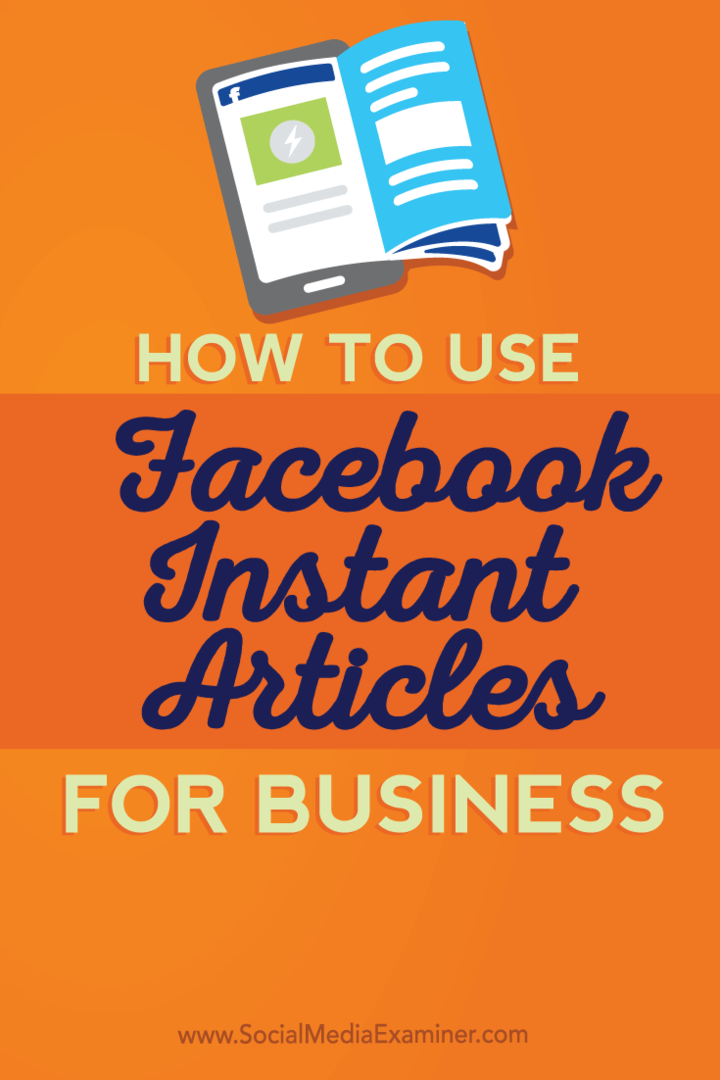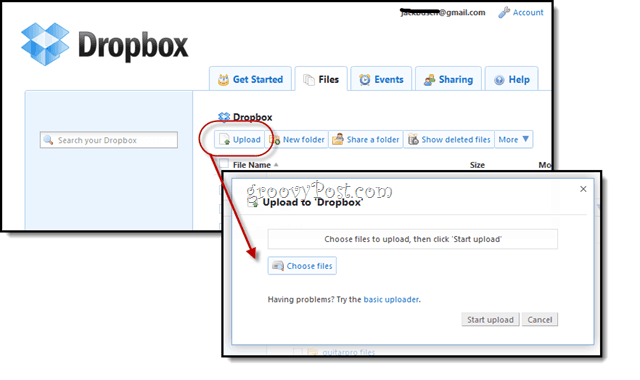Kako koristiti Facebook trenutne članke za posao: Ispitivač društvenih medija
Facebook Trenutni članci Facebook / / September 25, 2020
 Razmišljate li o objavljivanju svog sadržaja na Facebooku?
Razmišljate li o objavljivanju svog sadržaja na Facebooku?
Pitate se kako koristiti trenutne članke na Facebooku?
U ovom ćete članku otkrijte sve što trebate znati za objavljivanje trenutnih članaka na Facebooku koji se ističu u Facebook vijestima.
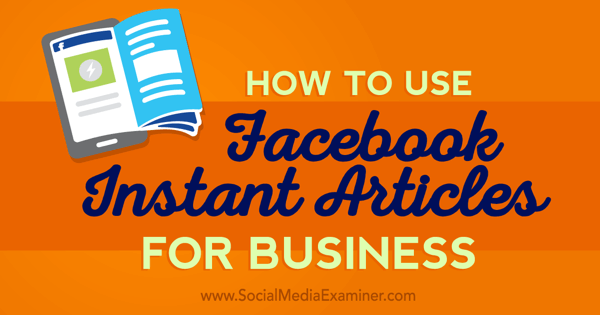
Napomena urednika: Postupak pregleda trenutnih članaka sada omogućava izdavačima pošaljite s 10 članaka, umjesto 50 izvorno potrebnih članaka.
# 1: Prijavite se za trenutne članke
Prvi korak u započinjanju s trenutnim člancima na Facebooku je prijaviti se. Na ovoj stranici vi odaberite svoju stranicu s popisa stranica kojima imate pristup.
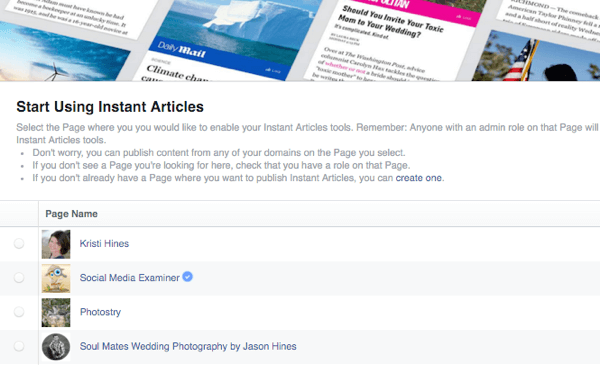
Zatim označite okvir do pristati na Uvjeti trenutnih članaka i kliknite gumb Omogući trenutne članke.

# 2: Istražite područje postavljanja
Nakon što omogućite trenutne članke, bit ćete preusmjereni na područje za postavljanje trenutnih članaka.
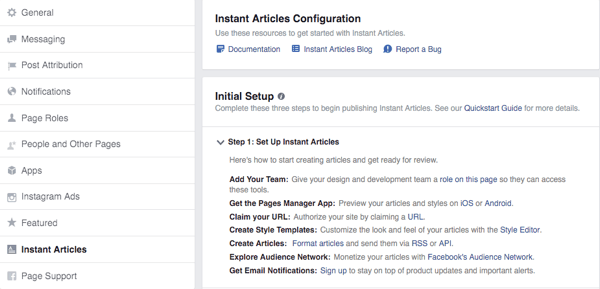
Vidjet ćete opciju izbornika Instant Članci na lijevoj bočnoj traci postavki vaše stranice.
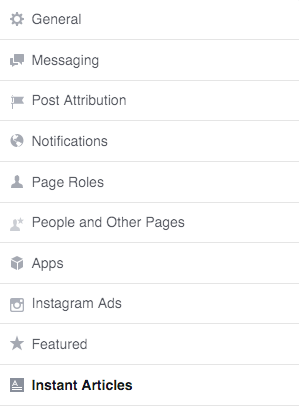
Vidjet ćete Vodič za brzi početak za konfiguraciju trenutnih članaka.
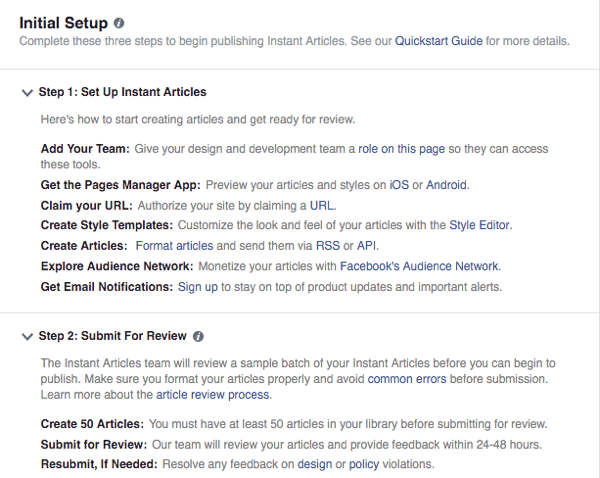
Ispod toga vidjet ćete početne alate potrebne za slanje sadržaja na pregled Instant članaka.
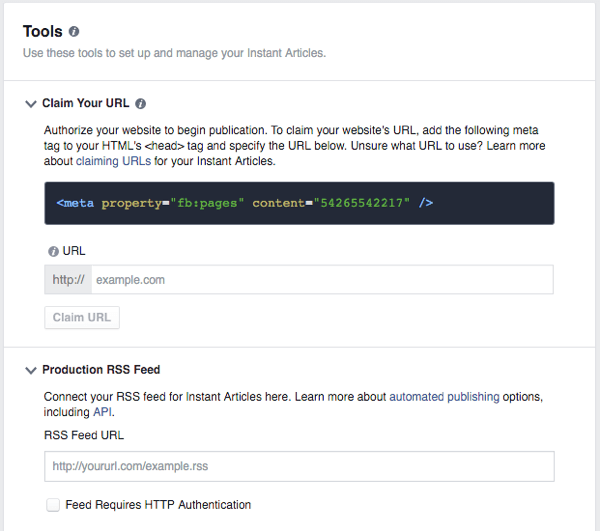
# 3: Upoznajte trenutne članke
Ako niste čitati priprema za Facebook trenutne članke, sada je vrijeme za to. Uz to, toplo bih vam preporučio čitati Vodič za brzi početak i Dokumentacija Facebook veze na početku postavljanja prije uranjanja u alate. To će osigurati pravilno postavljanje instant članaka od samog početka.
Nakon što saznate kako želite postaviti trenutne članke, nastavite sa sljedećim koracima.
# 4: Zatražite svoj URL
Prva opcija za postavljanje trenutnih članaka je zatražite svoj URL. Možete pročitati više o tome koji URL potražiti za svoje trenutne članke ovdje. Jednom kada odredite koji URL želite polagati, vi dodajte navedeni kod prema uputama i unesite URL u svoje alate.
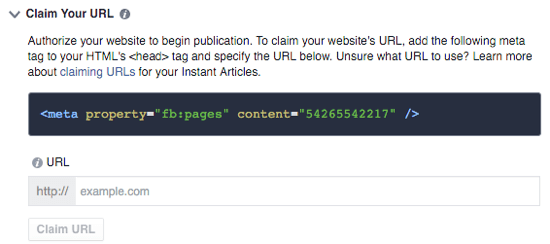
Nakon što uspješno dovršite ovaj korak, primit ćete poruku s potvrdom i imati mogućnost dodajte URL-ove ako je potrebno.
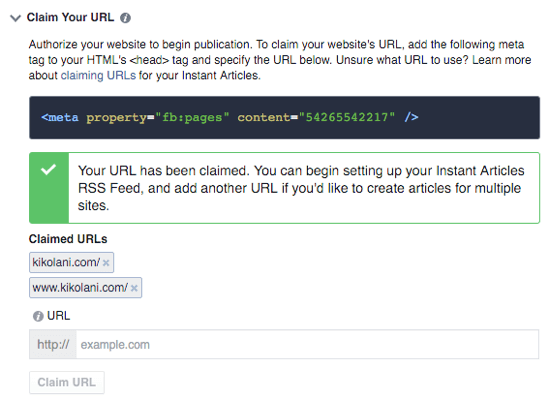
# 5: Postavite svoj RSS feed
Da biste automatski objavljivali svoje članke u Instant Člancima, morate postaviti svoj RSS feed. Možeš koristite svoj produkcijski feed (glavni RSS feed vašeg bloga) ili razvojni RSS feed koje samo vi vidite u svrhu testiranja. Možete pročitati o razlikama između njih ovdje.
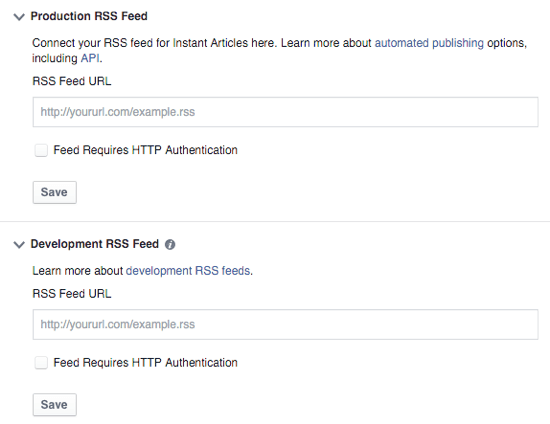
Za korisnike WordPressa s vlastitim hostingom
Kao što je spomenuto u pripremi za instant članke, korisnici WordPressa koji sami hostiraju mogu instalirajte dodatak da biste svoj sadržaj i RSS feed optimizirali za trenutne članke na Facebooku. Možeš koristiti službeni dodatak koji su razvili WordPress i Facebook ili Dodatak PageFrogšto također uključuje optimizaciju za Google AMP.
Početna postavka dodatka PageFrog mnogo je jednostavnija, jer službeni dodatak zahtijeva da postavite Facebook aplikaciju za Instant Članke, koja ponekad ima problema s konfiguracijom. No službeni dodatak razvili su WordPress i Facebook, što bi ga moglo učiniti pouzdanijim.
Napominjemo da, iako će ovi dodaci pomoći optimizirati vaš sadržaj za trenutne članke na Facebooku, neće ispraviti puno pogrešaka koje trenutni članci na Facebooku ne dopuštaju. U koraku # 9 naučit ćete više o tome kako ih pronaći.
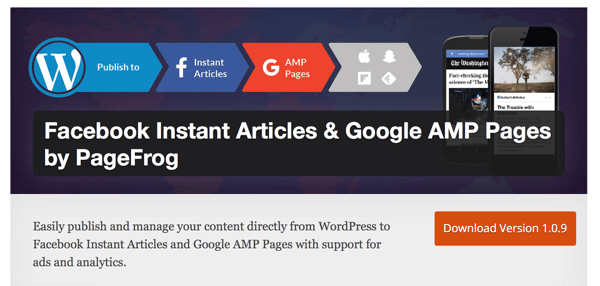
Za Drupal korisnike
Korisnici Drupala mogu pozivati se na ovaj vodič o optimizaciji vaše web stranice za trenutne članke na Facebooku.
Za korisnike hostirane platforme
Oni koji bloguju na Medium, Tumblr, WordPress.com i sličnim web stranicama morat će to učiniti pričekajte da se te platforme optimiziraju za trenutne članke na Facebooku. Nakon provjere članaka na službenim stranicama ovih platformi, čini se da još nisu optimizirani za trenutne članke na Facebooku.
Za korisnike platforme koji mogu uređivati kôd svoje web stranice
Ako koristite platformu i ugodno vam je uređivanje koda vaše web stranice, možete odnose se na vodič za programere za trenutne članke na Facebooku kako biste sami optimizirali svoj sadržaj.
Drugi načini objavljivanja
Također možete naučiti o alternativnim načinima objavljivanja sadržaja u Facebook Instant Article formatu. Saznajte više o stvaranju sigurnog RSS feedovi, API, i treći partnerikoji nude alate za stvaranje sadržaja trenutnog članka optimiziranog za Facebook.
# 6: Konfigurirajte postavke unovčavanja
Ako planirate unovčiti svoje trenutne članke, ovdje konfigurirate te opcije.
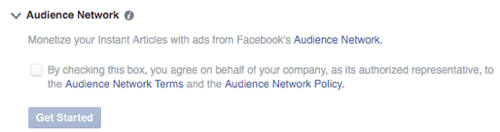
Ako odaberete ovu opciju, morat ćete postavite svoj račun mreže publike i niz drugih opcija. Ne možete se vratiti nakon što kliknete Započni.
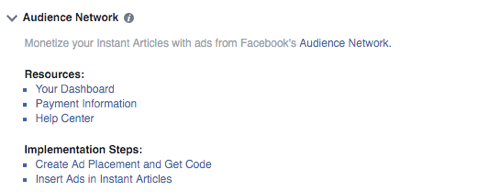
Nakon što postavite svoj račun mreže publike, slijedite korake za implementaciju kao što je prikazano na gornjim vezama.
# 7: Brendirajte svoje stilove članaka
Zatim dizajnirajte trenutne stilove članaka. Ovako će vaši članci izgledati posjetiteljima u aplikaciji Facebook. Kada ti kliknite zadani ili dodajte novi stil, stignete do konfigurirajte sve detalje od zaglavlja do podnožja kako bi odgovarao vašoj marki.
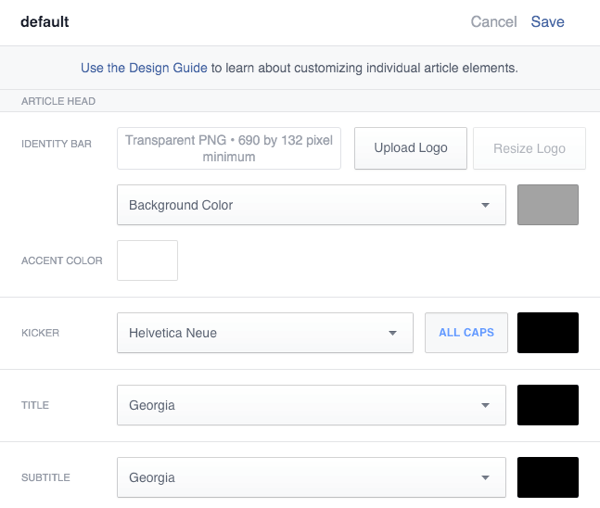
# 8: Postavljanje upozorenja putem e-pošte
Posljednja opcija pod Alati je postavljanje upozorenja putem e-pošte. Ako želite primate e-poštu o svim problemima s vašim trenutnim člancima, provjerite ih ovdje.
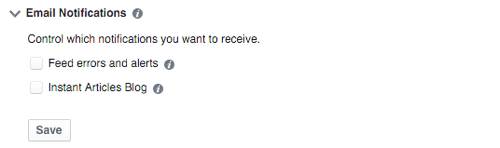
# 9: Provjerite ima li pogrešaka u alatima za objavljivanje
Kad završite s konfiguriranjem postavljanja trenutnih članaka, možete idite na svoj Publishing Tools da biste vidjeli svoje trenutne članke.
Obavite YouTube marketinšku obuku - na mreži!

Želite li poboljšati svoj angažman i prodaju s YouTubeom? Zatim se pridružite najvećem i najboljem skupu YouTube marketinških stručnjaka koji dijele svoje dokazane strategije. Primit ćete detaljne upute uživo usmjerene na YouTube strategija, izrada videozapisa i YouTube oglasi. Postanite marketinški heroj YouTubea za svoju tvrtku i klijente dok provodite strategije koje donose dokazane rezultate. Ovo je mrežni trening uživo od vaših prijatelja u programu Social Media Examiner.
KLIKNITE OVDJE ZA DETALJE - PRODAJA ZAVRŠAVA 22. RUJNA!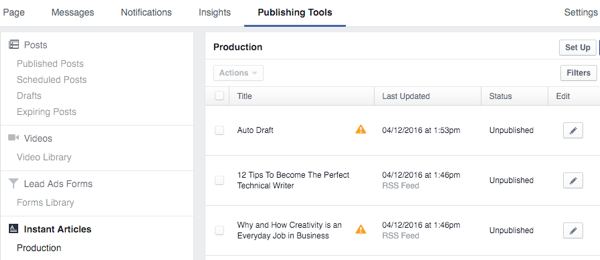
Ovdje ćete biti upozoreni na sve pogreške koje vaši članci mogu imati prije nego što ih pošaljete Facebooku na pregled, kao što napominju simboli upozorenja.

Kada ti kliknite ikonu Uredi pored članka, možeš pogledajte koji su problemi s tim člankom.
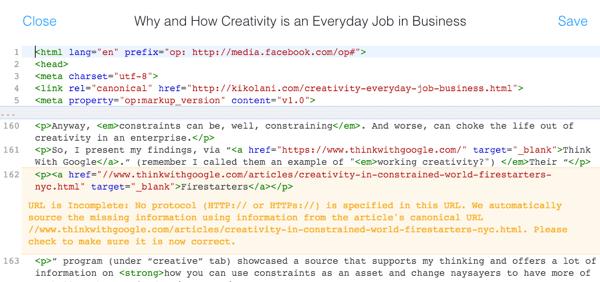
Možeš izvršite uređivanje u Alatima za objavljivanje kako biste ispravili pogrešku, ali u nekim ćete slučajevima možda htjeti vratite se na izvorni članak na vašoj web stranici da biste izvršili uređivanja, jer će pogreška utjecati i na vaše redovne posjetitelje web stranice. Ili možete oboje.
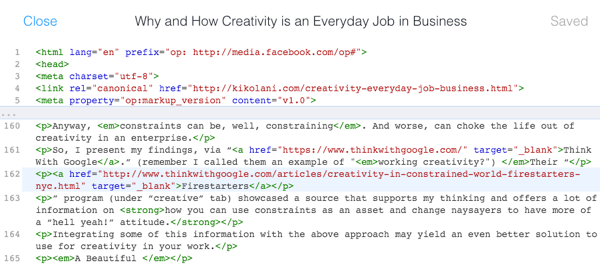
Ako ne možete očistiti pogrešku putem Alata za objavljivanje, učinite to na svojoj web lokaciji i provjerite odražava li se promjena u Alatima za objavljivanje prije slanja članka na pregled. Vidjet ćete zašto je to važno u koraku # 12.
# 10: Pregledajte svoje članke u aplikaciji Facebook Pages
Ako ga još nemate, preuzmite aplikaciju Facebook Pages za svoj iOS ili Android uređaj. To će vam omogućiti pregledajte trenutne članke kako biste vidjeli kako izgledaju posjetiteljima vaše Facebook aplikacije. Uraditi ovo, idite na svoju stranicu i dodirnite tri točke u donjem desnom kutu za postavke vaše stranice. Zatim dodirnite Instant Članci.
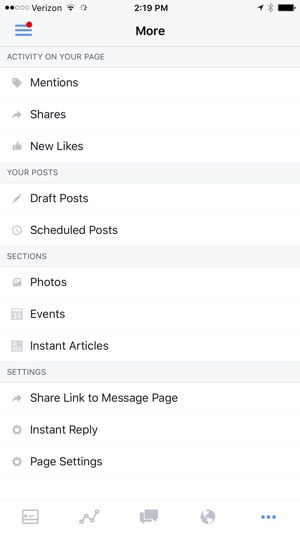
Ovisno o tome jeste li koristili feed za proizvodnju ili razvoj, trebali biste vidjeti članke pod jednim ili drugim područjem.

Možete ih dodirnuti za pogledajte kako članci s vašeg web mjesta izgledaju kao trenutni članci.
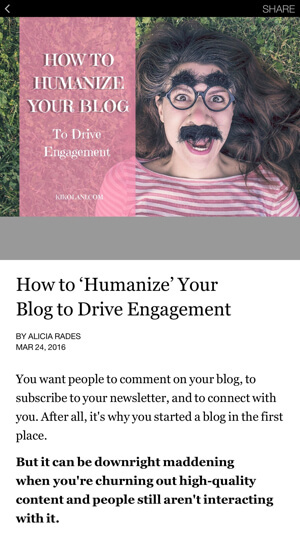
Ako vam se nešto ne sviđa, možete idite na Postavke stranice> Trenutni članci> Alati> Stilovi na pregledniku radne površine i unesite promjene u svoj stil tijekom pregleda članaka u aplikaciji Stranice. Kao ti spremite promjene u svoj stil, vidjet ćete da se te promjene gotovo trenutno primjenjuju na članak koji pregledavate u aplikaciji. To vam može pomoći da odredite stvari poput prave veličine za logotip vaše trake identiteta, boje pozadine, boje zaglavlja i ostale elemente dizajna.
Također možete usporedite svoje članke sa člancima pod Primjerima kako biste bili sigurni da su vaši članci tamo gdje bi trebali biti u smislu optimizacije trenutnih članaka na Facebooku.
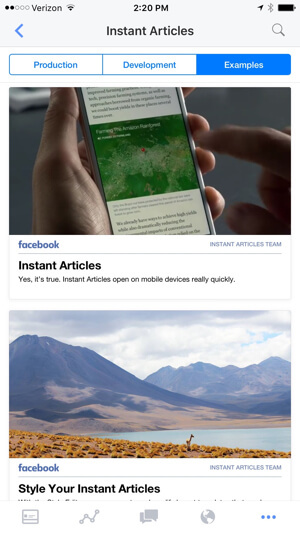
# 11: Pošaljite članke na pregled
Ako ste ispravno dovršili sve opcije i mislite da vaši pregledi izgledaju dobro, trebali biste to moći kliknite gumb Pošalji na pregled u području Početno postavljanje.
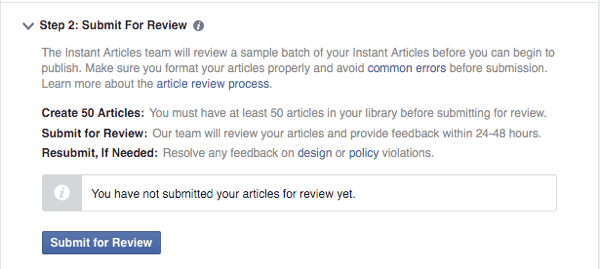
Ako vam nije dostupan, ponovno prođite kroz Alate u nastavku. Ponekad vas čeka poruka o pogrešci da biste potvrdili ili promijenili određenu postavku koju ste možda propustili. Nakon što se to raščisti, gumb bi trebao biti aktivan.
Još jedan problem koji može uzrokovati nedostupnost gumba nije ispunjavanje zahtjeva za prijavu od 50 članaka. Biti siguran u provjerite svoje alate za objavljivanje kako biste se uvjerili da u vašoj knjižnici ima 50 članaka za pregled Facebooka. Ako ne, možda ćete morati pričekati dok vaš RSS feed u vašu biblioteku ne doda 50 članaka, a zatim možete poslati na pregled.
Nakon što to učinite, morat ćete pričekajte 24-48 sati da Facebookov tim pregleda vaše članke kako bi se osiguralo da su pravilno optimizirani. Tada će vaši članci biti spremni postati trenutni Facebook članci.
# 12: Što se događa ako vas prvi put ne odobre
Ako svoj sadržaj predate s puno pogrešaka (pogledajte korak 9 ako ste ga preskočili), nakon 24-48 sati ovu ćete obavijest možda pronaći u odjeljku Trenutni članci u postavkama vaše stranice. Imajte na umu da možda nećete dobiti obavijest ili e-poštu o tome, pa ćete to područje morati često provjeravati.
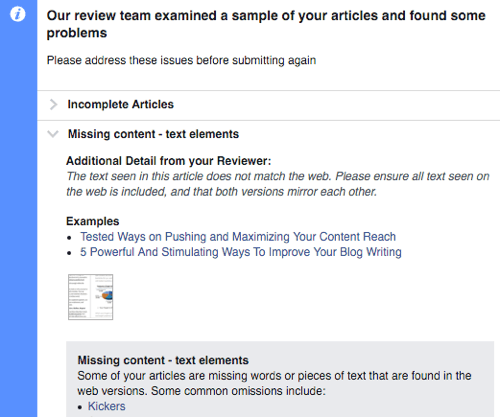
Dobra vijest je da hoćete saznajte detaljne razloge zašto Facebook nije odobrio vaš sadržaj, sve do toga koji su članci na vašoj web stranici prekršili koja pravila.
Loša vijest je da morate očistite pogreške koje je Facebook pronašao i ponovo pošaljite vaš sadržaj na pregled nakon što na svom web mjestu izradite 10 novih članaka. Ovisno o količini sadržaja koji proizvedete, to bi moglo potrajati danima, tjednima ili potencijalno čak i mjesecima. Zbog toga je izuzetno važno da vi pobrinite se da vaš sadržaj prvi put bude pravilno optimiziran za trenutne članke na Facebooku.
U ovoj fazi, ako niste mogli urediti trenutne članke u Alatima za objavljivanje, trebali biste to moći učiniti sada, iako je neke probleme možda bolje urediti na vašoj web lokaciji nego samo na Facebooku. Nakon što u biblioteku imate 10 novih članaka, bit će omogućen gumb Ponovno pošalji na pregled. Opet, svakako pregledajte svojih najnovijih 10 članaka u Alatima za objavljivanje kako biste bili sigurni da niti jedan nema upozorenja pored sebe kako bi osigurao vaš uspjeh!
# 13: Nakon što dobijete odobrenje
Nakon što dobijete odobrenje za trenutne članke na Facebooku, u postavkama trenutnih članaka na vašoj stranici vidjet ćete sljedeće.
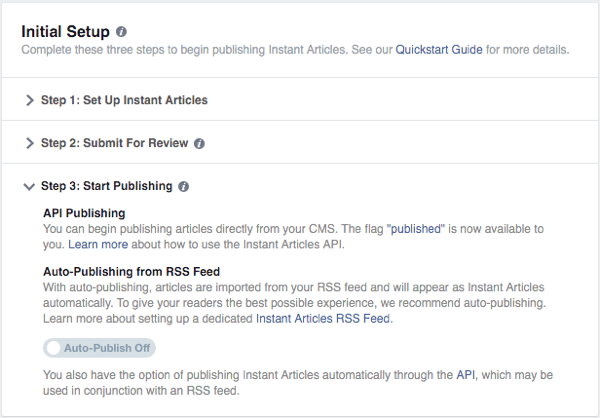
Ako želite svaki članak koji objavite automatski pretvoriti u trenutni članak na Facebooku, možete prebaciti postavku Automatsko objavljivanje na Uključeno, što će vas obavijestiti.
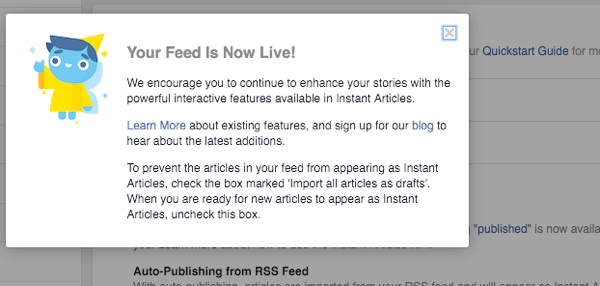
Od ovog trenutka možete upotrijebite svoj alat za objavljivanje da biste nastavili uređivati svoje članke po potrebi (kao što je dodavanje dodatnog sadržaja za korisnike Facebook aplikacije ili uklanjanje sadržaja koji ne funkcionira dobro na mobilnim uređajima), objavite članke koje ste poslali na pregled ili izbrišite članke koje ne želite u trenutnom članku postrojavanje.
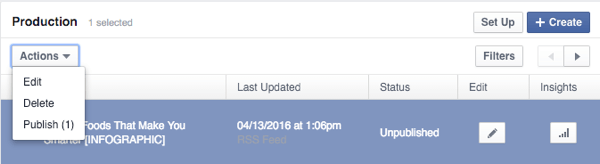
Također možete kliknite ikonu Uvidi pored svakog članka da biste vidjeli kakvu izvedbu imaju korisnici Facebook aplikacija, kao što je prikazano u ovom primjeru iz Dokumentacija za programere.
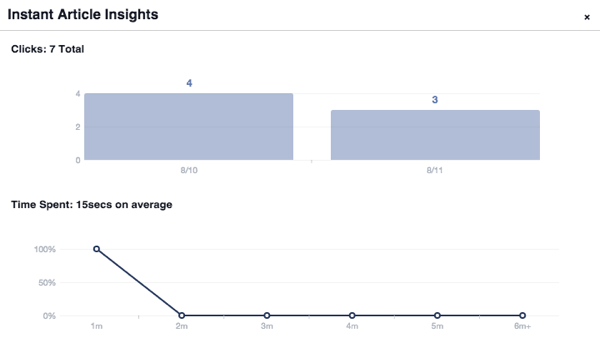
Možda ćete htjeti početi istraživati i dodatne alate koji će vam pomoći da bolje iskoristite svoje iskustvo trenutnih članaka na Facebooku.
Na primjer, ako već niste, trebali biste naučiti kako osigurajte da vaši analitički alati prate vaše čitače trenutnih članaka na Facebooku. Možda želite isprobajte A / B alat za ispitivanje to Podijeli Ovo je posebno objavljeno za testiranje naslova trenutnih članaka na Facebooku. Ili, ako u početku niste htjeli unovčavati svoj sadržaj, ali sada to učinite, možete saznati više o Facebook mreža publike.
Imajte na umu da su sve snimke zaslona i upute za mobilne uređaje navedene u ovom članku za iPhone verzije Facebook aplikacija za mobilne uređaje. Opcije mobilnih aplikacija za Android mogu postojati, ali se detaljno razlikuju.
Što misliš? Planirate li optimizirati svoj sadržaj za trenutne članke na Facebooku? Kakvo je vaše iskustvo do sada? Javite nam u komentarima ispod!